現在、WhatsAppビデオ通話の特別な機会を祝っています。実生活のようにこれらの思い出を記録したい場合は、AndroidとiOSの両方でWhatsAppビデオ通話を記録する方法を次に示します。ただし、録音する前に、相手の同意を得ていることを確認してください。同意なしに録音することはプライバシーの問題であるだけでなく、あなたが住んでいる国によっては違法になることさえあります。
iPhoneでWhatsAppビデオ通話を録音する方法
iPhoneには、何をしていても画面を記録するためのネイティブアプリが付属しています。録音を開始したら、ビデオ通話を発信します。手順は次のとおりです。
【設定の手順】
1.まず、コントロールセンターを開き、[画面の記録]アイコンを検索します。録音オプションが見つからない場合は、設定アプリ>コントロールセンターを開きます。ここで下にスクロールして、[画面の記録]オプションの横にあるプラスアイコンをタップします。
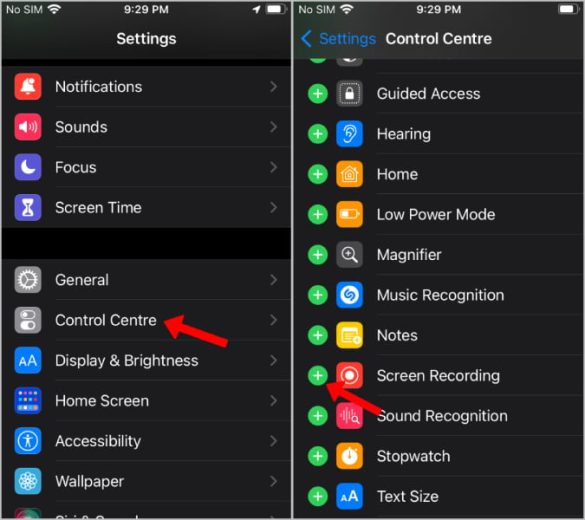
2.次に、コントロールセンターを開き、画面記録アイコンをタップします。
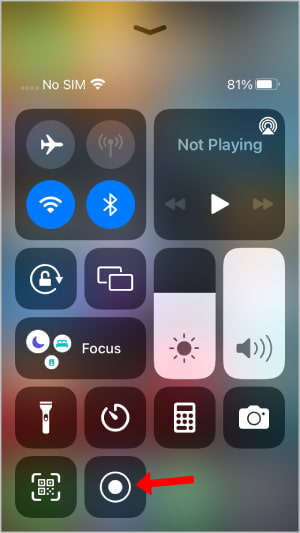
3.画面は3秒後に記録を開始します。次に、WhatsAppを開いて、そのビデオ通話を発信します。上部のステータスバーに記録アイコンが表示されていれば、すべてが記録されていることを確認できます。
4.完了したら、記録を停止するには、コントロールセンターを再度開き、[画面記録]アイコンをタップします。
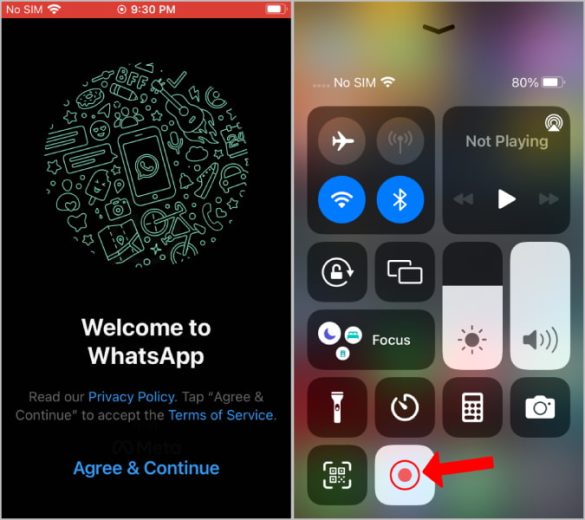
5.記録されたビデオファイルはApplePhotosアプリにあります。
AndroidでWhatsAppビデオ通話を録音する方法
iOSと同様に、Androidもネイティブの画面記録機能をサポートしています。ただし、OEMが異なるAndroidスマートフォンでは、レイアウトが少し異なる場合があることを忘れないでください。しかし、プロセスはほぼ同じままです。
【設定の手順】
1. Androidで[クイック設定]パネルを開き、[スクリーンレコーダー]または[スクリーンレコード]タイルを検索します。オプションが見つからない場合は、編集アイコンをタップして最初に追加します。
以下の手順2に従ってスクリーンレコーダータイルを追加するか、既に追加されている場合は手順3にスキップします。
2.編集ページで、 Screen Recorderタイルを検索し、ドラッグしてクイック設定に配置します。
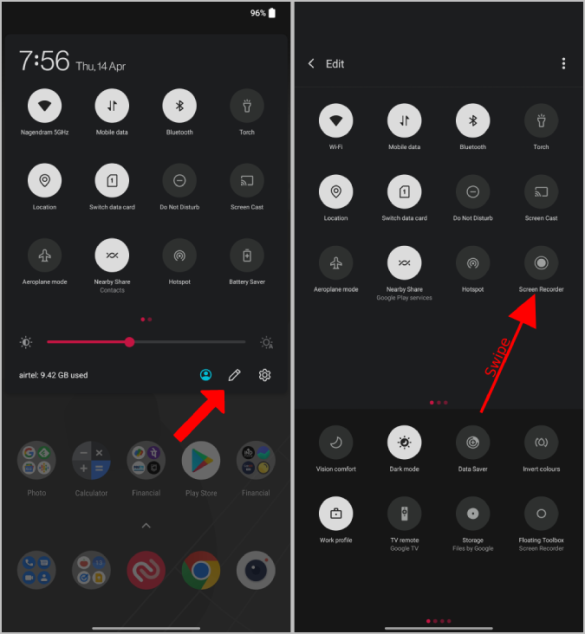
3. [クイック設定]パネルに、[スクリーンレコーダー]オプションが表示されます。それをタップします。
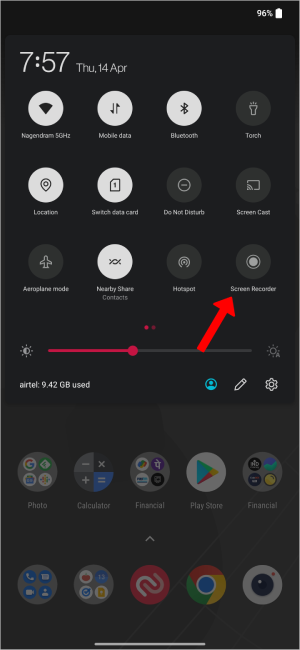
4.ここで、プロセスはAndroidフォンによって少し異なる場合があります。
Samsung電話では、サウンド設定ポップアップが表示されます。[メディアサウンドとマイク]オプションを選択し、 [録音の開始]をタップします。このようにして、デバイスとあなたの両方からの音が録音されます。
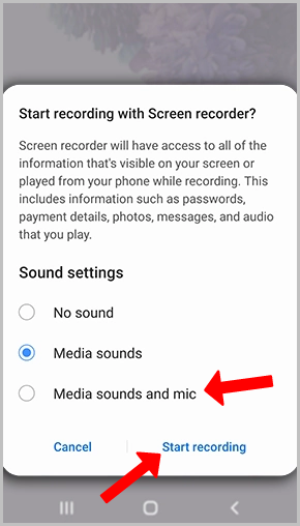
Pixelスマートフォンでは、 [音声を録音]オプションをタップして、ドロップダウンメニューを開きます。メニューで、[デバイスのオーディオとマイク]オプションを選択し、[オーディオの録音]の横にあるトグルを有効にします。次に、 [開始]をタップして録音を開始します。
OnePlus電話では、レコードと歯車のアイコンが付いた小さなポップアップが表示されます。コグアイコン>オーディオソースをタップし、マイクオーディオを選択します。次に、ポップアップの[記録]オプションをタップして、記録を開始します。
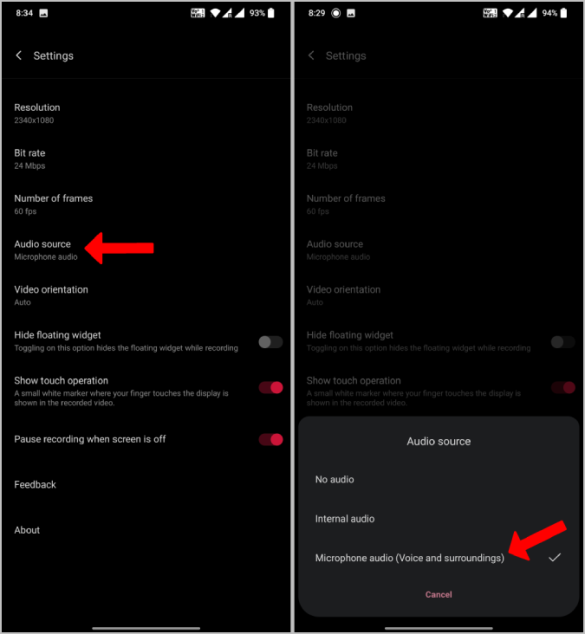
他のメーカーのオプションは少し異なる場合がありますが、デバイスのオーディオとマイクのオーディオの両方を録音するようにオーディオソースを変更するだけです。
5.完了すると、画面が記録されます。WhatsAppを開くだけで、以前と同じようにビデオ通話を発信できます。
6.ステータスバーの録音アイコンで通話が録音されていることを確認します。
7.完了したら、[クイック設定]を開き、同じスクリーンレコーダータイルをタップして記録を停止します。画面録画通知の[停止]オプションをタップすることもできます。
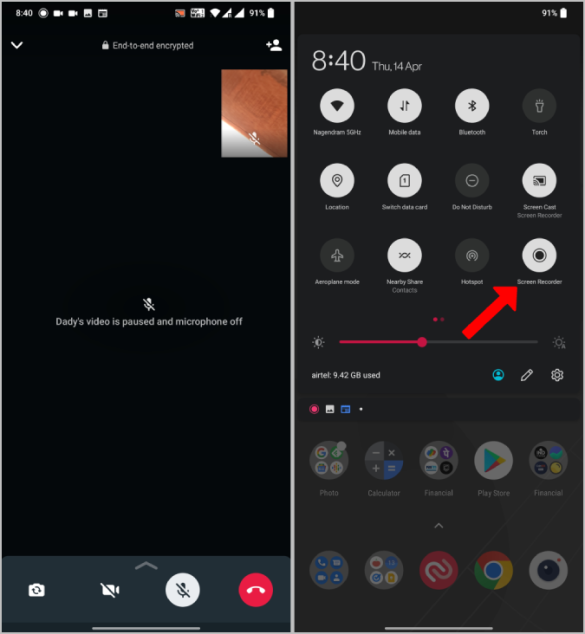
お使いの携帯電話にスクリーンレコーダーオプションが見つからない場合は、携帯電話にオプションが組み込まれていない可能性があります。ただし、心配しないでください。Androidで画面を記録する方法は他にもあります。
【設定の手順】
1. Playストアを開き、Kimcy929からスクリーンレコーダーアプリをダウンロードします。これは、ネイティブ機能を複製し、制御するためのポップアップボタンを提供しないため、特にこれを使用しています。
2.アプリを開き、[許可]をタップしてストレージへのアクセスを許可します。
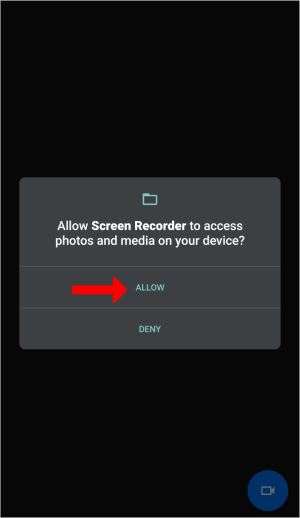
3.次に、[クイック設定]パネルを開き、編集アイコンをタップして、スクリーンレコーダーオプションをクイック設定パネルにドラッグします。
4.次に、[クイック設定]パネルの[スクリーンレコーダー]アイコンをタップし、アプリの使用中にビデオとオーディオを録画する権限を与えます。
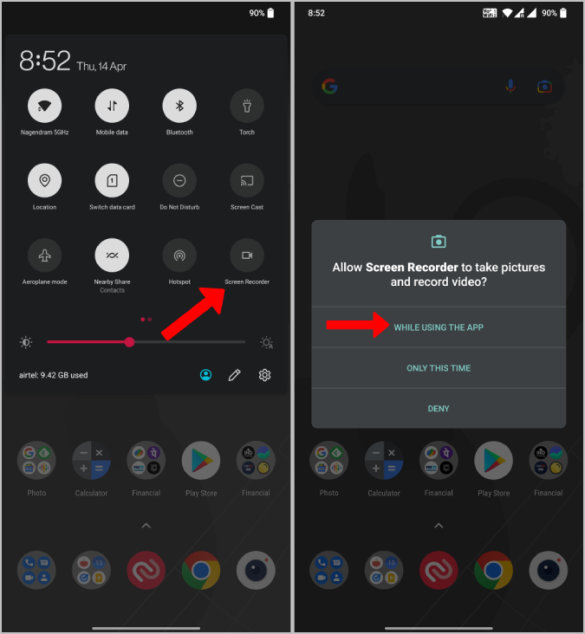 」
」
5.ポップアップの[今すぐ開始]ボタンをタップして、録音を開始します。
6. WhatsAppを開き、ビデオ通話を発信します。通話が終了したら、通知の[停止]オプションをタップするか、スクリーンレコーダーのクイック設定を切り替えて録音を停止します。
タイルをクイック設定に追加して、毎回権限を付与する必要はありません。
まとめ
ネイティブの方法とは別に、AndroidとiOSでWhatsAppビデオ通話を録音するためのサードパーティ製アプリがたくさんあります。
解像度、ビットレート、録画開始までの遅延時間などの設定を構成したい場合は、Android用のいくつかの画面録画アプリを候補リストに追加しました。デスクトップでWhatsAppビデオ通話を行う場合は、 MacスクリーンレコーダーとWindowsスクリーンレコーダーを確認することもできます。

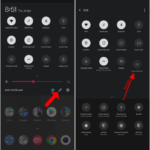








コメントを残す